Verwendung des manuellen scannens – Casio PJ Benutzerhandbuch
Seite 51
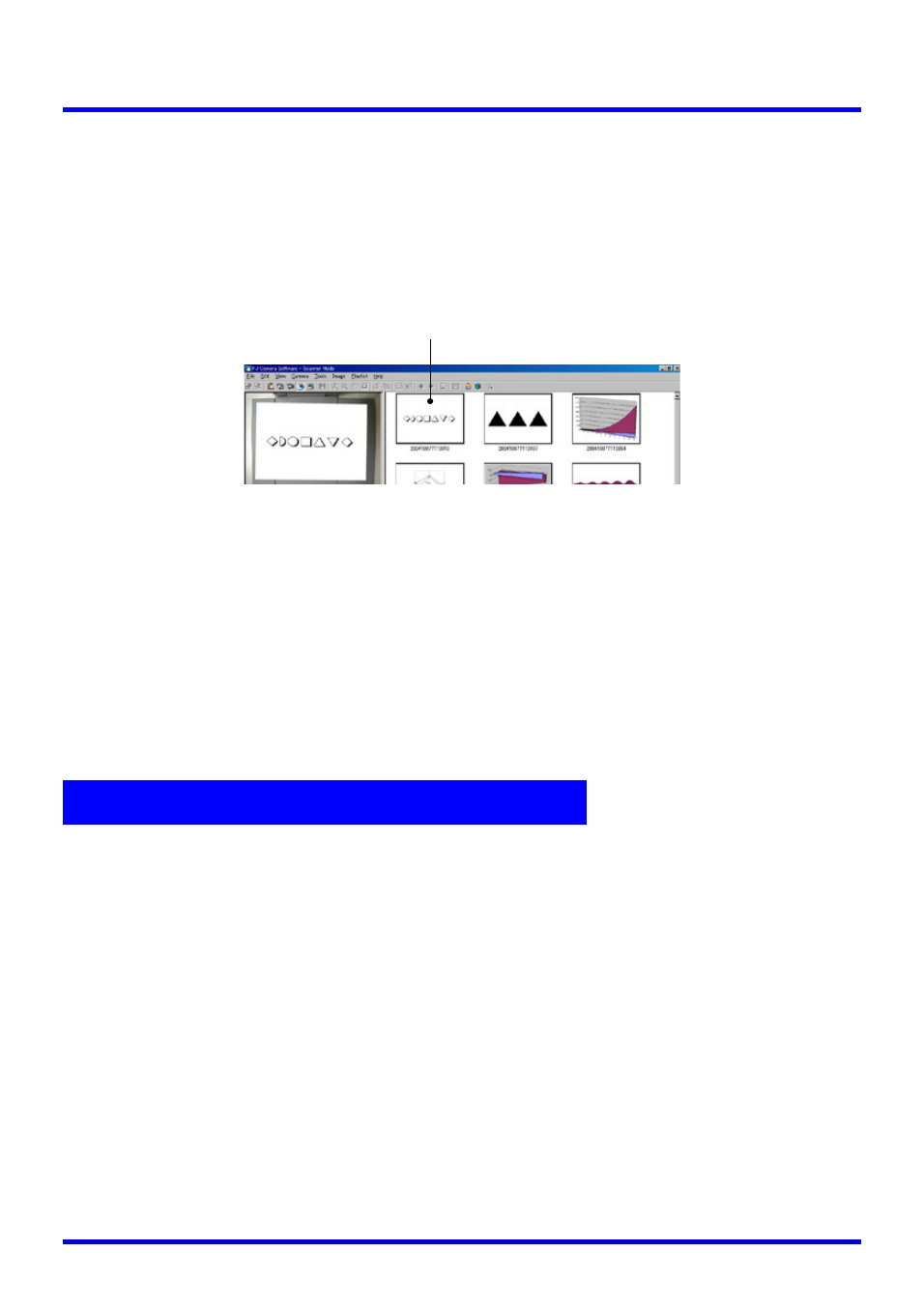
51
Scannen von Bildern (Scanner Mode)
6.
Nachdem Sie sich überzeugt haben, dass das Vorschaubild des
vorhergehenden Bildes nicht mehr angezeigt wird, tauschen Sie das auf
der Dokumentenbühne befindliche Dokument durch das als nächstes zu
scannende Dokument aus.
z Das Scannen wird mit jedem Ersetzen des aktuelle Dokuments durch ein anderes
Dokument ausgeführt. Nachdem das Vorschaubild erscheint, wird das Vorschaubild des
neuen Dokuments an der obersten Position des Vorschaulistenbereichs hinzugefügt.
z Wiederholen Sie Schritt 6, um alle gewünschten Seiten aufzunehmen.
7.
Wenn Sie mit dem automatischen Scannen fertig sind, klicken Sie auf
die Schaltfläche [Stop] in dem Scannerfenster.
z Dadurch ändert die Schaltfläche [Stop] zurück auf die Schaltfläche [Start], und das
automatische Scannen stoppt.
8.
Um das Scannen zu beenden, wählen Sie [Exit] in dem [File]-Menü.
z Dadurch werden die PJ Camera Software beendet und die PJ-Kamera ausgeschaltet.
Verwenden Sie das manuelle Scannen, wenn Sie den Scannvorgang für jedes auf dem PJ-
Kamera-Stativ abgelegte Dokument manuell ausführen möchten. Diese Option ist am besten
für kleinere Scannjobs geeignet, oder für das Scannen eines Dokuments, das aus irgendeinem
Grund mit dem automatischen Scannen nicht kompatibel ist.
Scannen von Dokumenten unter Verwendung des manuellen
Scannens
1.
Wählen Sie [Operating Environment] in dem [Tools]-Menü.
z Dadurch wird das Register [Common] des Betriebsumfeld-Dialogfeldes angezeigt.
2.
Klicken Sie auf das Register [Scanner].
Verwendung des manuellen Scannens
Vorschaubild des neu aufgenommenen Bildes